YMM4(ゆっくりムービーメーカー4)に好きなフォントを追加すれば、動画のクオリティは劇的に向上します。
この記事では、PCへのフォントインストールからYMM4での設定方法、そして「フォントが反映されない」というトラブルの解決策まで、誰でも簡単に真似できる手順を解説します。
PC作業が苦手な方でも、この記事を読めば動画の印象を自由自在に変えられるようになります。
YMM4のフォント追加で動画の印象は大きく変わる
なぜフォントの追加が重要なのでしょうか。それは、フォントが動画の「世界観」や「雰囲気」を作り出す、非常に大切なデザイン要素だからです。
例えば、ホラー動画で可愛い丸文字を使っていたら、怖さが半減してしまいますよね。動画のテーマに合ったフォントを選ぶことで、視聴者への伝わりやすさ(可読性)が向上し、他の動画との明確な差別化にも繋がります。
少しのPCスキルで、あなたの動画をよりプロフェッショナルな見た目に変えることができるのです。
【PC操作】YMM4にフォントを追加する基本2ステップ
YMM4で新しいフォントを使うための作業は、実はYMM4のソフト内だけでは完結しません。最初に、あなたの「パソコン自体」に新しいフォントを覚えさせる必要があります。ここが最も重要なポイントです。
このPC操作は一度覚えてしまえば、動画編集だけでなく様々な場面で役立つスキルになります。たった2つのステップで完了するので、一緒に進めていきましょう。
ステップ1:使いたいフォントをPCにインストールする
ここでは、インターネット上にある無数のフォントの中から使いたいものを選び、自分のパソコンで使えるようにするまでの手順を解説します。
この作業はYMM4だけでなく、WordやExcelなど他のソフトでもそのフォントが使えるようになる、PCの基本スキルです。
1-1. ネットからフォントを探してダウンロード
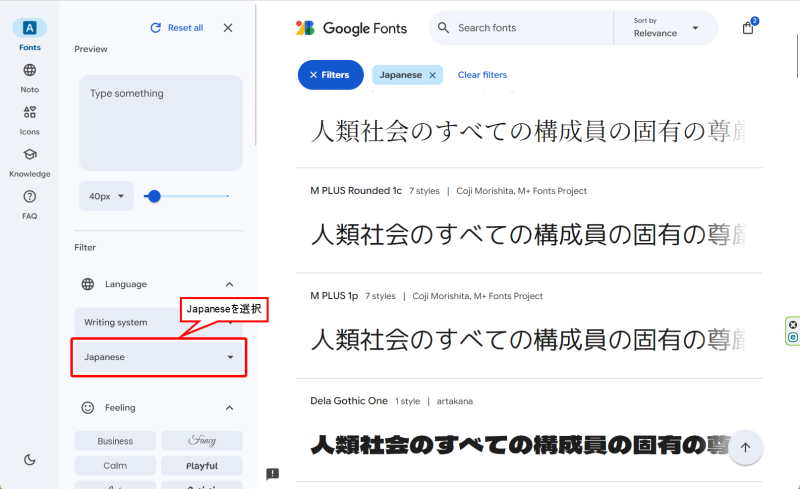
まずは、使いたいフォントを探しましょう。Google FontsやFONT FREEといったサイトには、無料で使える高品質なフォントがたくさん公開されています。
動画で使う場合は「商用利用可能」なフォントを選ぶのが安心です。
使いたいフォントが見つかったら、サイトの指示に従って「ダウンロード」ボタンをクリックし、フォントファイルをPCに保存します。通常、ファイルは「ダウンロード」フォルダに保存されます。
1-2. ダウンロードした圧縮ファイルを解凍する
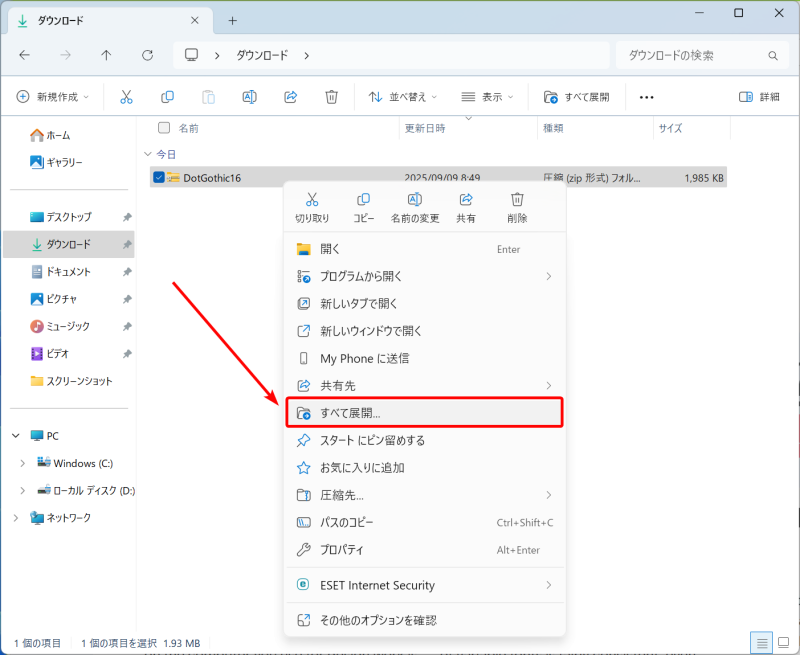
ダウンロードしたファイルは、多くの場合「.zip」という形式で圧縮されています。このままでは使えないので、ファイルの上で右クリックし、メニューから「すべて展開」を選択してください。
新しいウィンドウが表示されたら、そのまま「展開」ボタンを押します。すると、圧縮ファイルと同じ場所に、解凍されて中身が見えるようになった新しいフォルダが作成されます。
1-3. フォントファイルを右クリックしてインストール
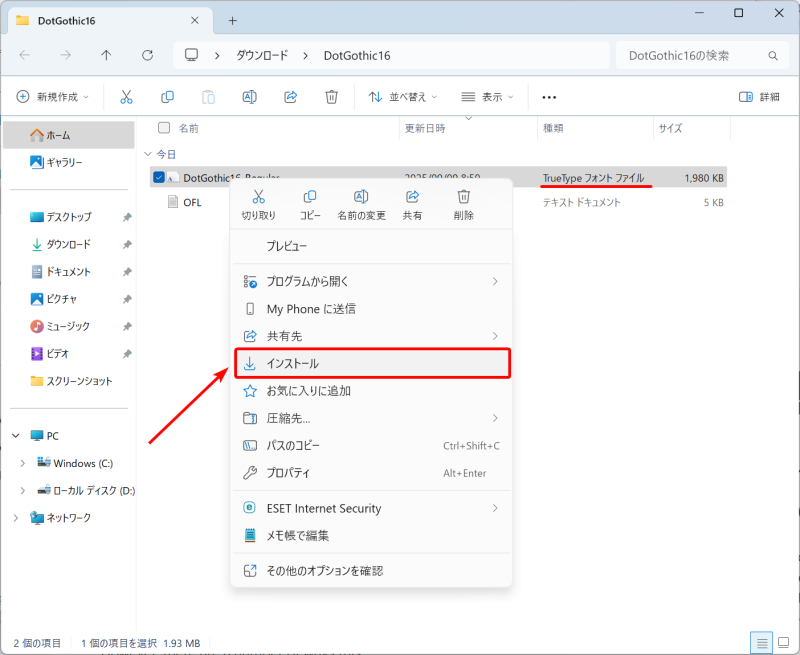
解凍してできたフォルダを開くと、中に「.ttf」や「.otf」で終わるファイル名のファイルがあります。これがフォント本体のファイルです。拡張子の表示をしない設定の場合は、「種類」がフォントファイルになっていることを確認します。
このファイルの上で右クリックし、表示されたメニューから「インストール」を選んでクリックしてください。これだけで、お使いのパソコンに新しいフォントが追加されます。
複数のフォントファイルを一度にインストールしたい場合は、Ctrlキーを押しながらすべて選択し、まとめて右クリックからインストールできます。
ステップ2:YMM4を再起動してフォントを確認する
パソコンにフォントを追加できたら、次はYMM4にその新しいフォントを認識させる番です。この「再起動」という一手間が、実は最も重要で忘れやすいポイントです。
ここからの手順で、正しくフォントが追加されたかを確認しましょう。
2-1. 作業中のYMM4を一度完全に終了させる
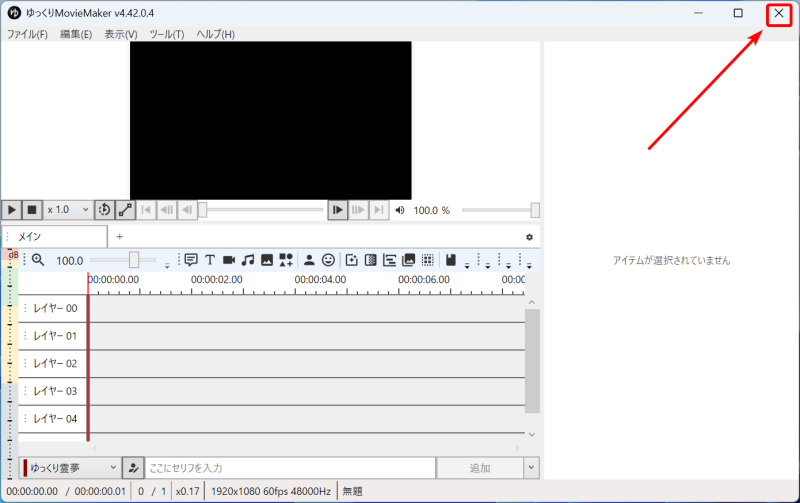
もしYMM4のソフトを起動したままフォントをインストールした場合、その状態では新しいフォントはまだ反映されません。ソフトは起動した時点でのPC設定を読み込んでいるからです。
まずは、画面右上の「×」ボタンを押して、YMM4を一度完全に終了させてください。もし動画プロジェクトを編集中だった場合は、終了する前に必ずプロジェクトの保存を忘れないようにしましょう。
2-2. YMM4のソフトをもう一度起動し直す
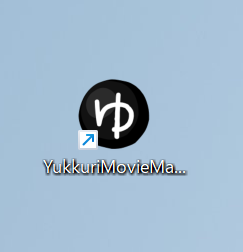
YMM4を完全に終了させたら、改めてソフトを起動します。デスクトップにあるYMM4のショートカットアイコンをダブルクリックするか、スタートメニューからYMM4を選択して起動してください。
この再起動のプロセスで、YMM4は起動と同時にPCの最新の状態(新しくインストールされたフォント情報を含む)を読み込みに行きます。
2-3. テキスト設定でフォント一覧を確認する
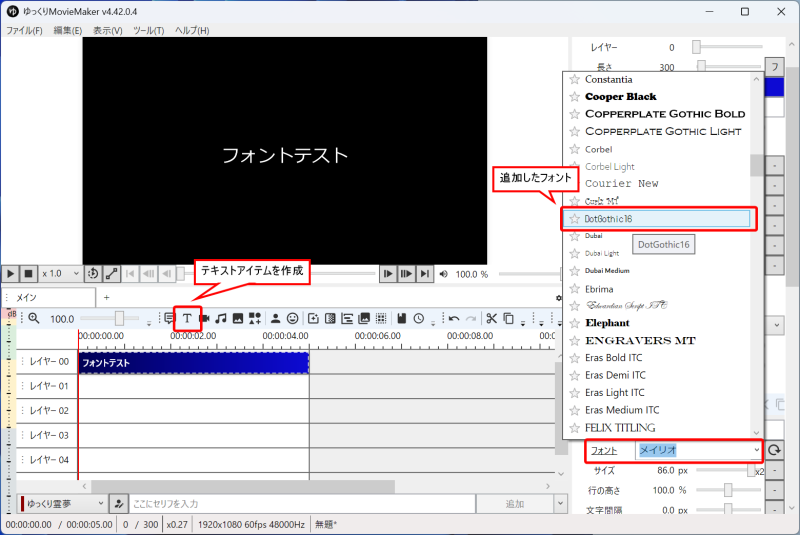
YMM4が起動したら、正しくフォントが追加されたかを確認します。
テキストアイテムを作成し、適当な文字を入力してください。画面右側に表示される設定パネルの中から「フォント」という項目を探します。
フォント名が表示されている部分をクリックするとフォントの一覧が出てくるので、その中に先ほどインストールしたフォントの名前があるか探してみましょう。無事に見つかれば、すべての作業は成功です。
【YMM4操作】追加したフォントを使うための基本設定
無事にフォントがYMM4で認識されたら、次は実際に動画のテキストに適用していきましょう。
毎回フォントを変更するのは手間なので、キャラクターごとに初期設定をしておくと作業が格段に効率化できます。また、文字の色や枠線を調整することで、背景映像に埋もれることなく、視聴者が読みやすいテロップを作ることができます。
これらの基本設定をマスターして、動画編集のスピードとクオリティを両立させましょう。
キャラクターごとに初期フォントを設定し効率化
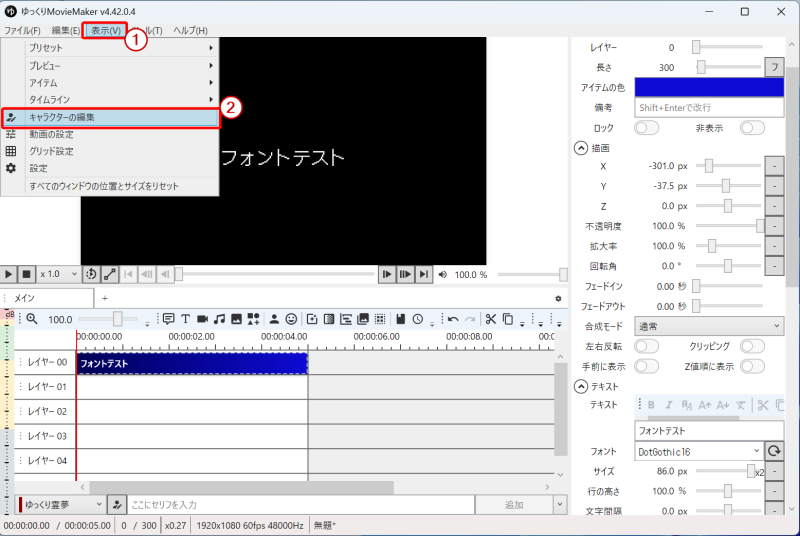
動画で使うフォントが決まっているなら、キャラクターごとにデフォルトのフォントを設定しておくのがおすすめです。「表示」→「キャラクターの編集」を開きます。
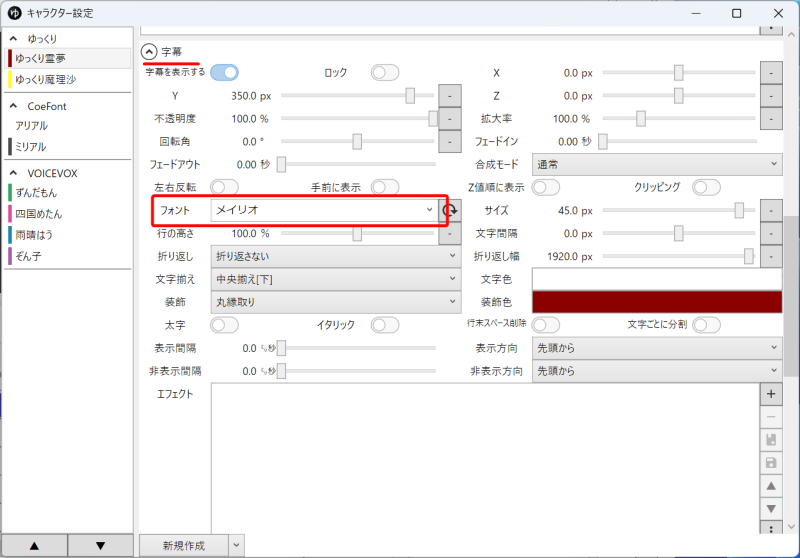
次に設定したいキャラクターを選択し、「字幕」の位置ある「フォント」の項目で、先ほど追加したフォントを選びましょう。
こうすることで、タイムラインでそのキャラクターを選択してセリフを入力すると、自動的に設定したフォントが適用されるようになり、毎回フォントを変更する手間が省けます。
セリフごとに個別にフォントや大きさを変更
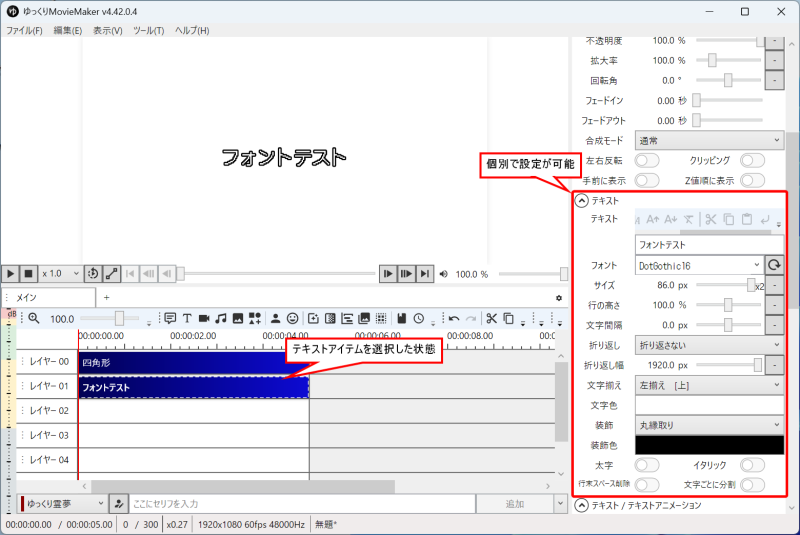
動画の中で特に強調したいセリフや、ツッコミのセリフだけフォントを変えたい場合もあるでしょう。
その際は、タイムライン上の変更したいテキストアイテムをクリックで選択します。すると、YMM4の画面右側にそのテキストの詳細な設定パネルが表示されます。このパネル内でフォントの種類やサイズ、太さなどを自由に変更することが可能です。
この機能を活用すれば、動画にメリハリが生まれ、視聴者を飽きさせない演出ができます。
色や枠線、影で文字を装飾するテクニック
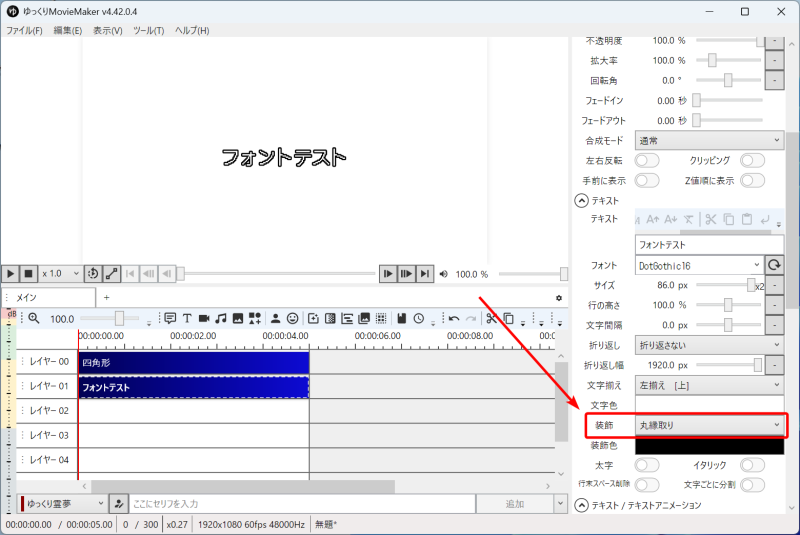
フォントを選んだら、次は文字の装飾です。背景映像によっては文字が見えにくくなることがあるため、文字に「縁取り」をつけるのは基本テクニックです。
設定パネルの装飾「縁取り」を選択し、色や太さを調整しましょう。一般的には、白い文字に黒い枠線をつけると、どんな背景でも格段に読みやすくなります。
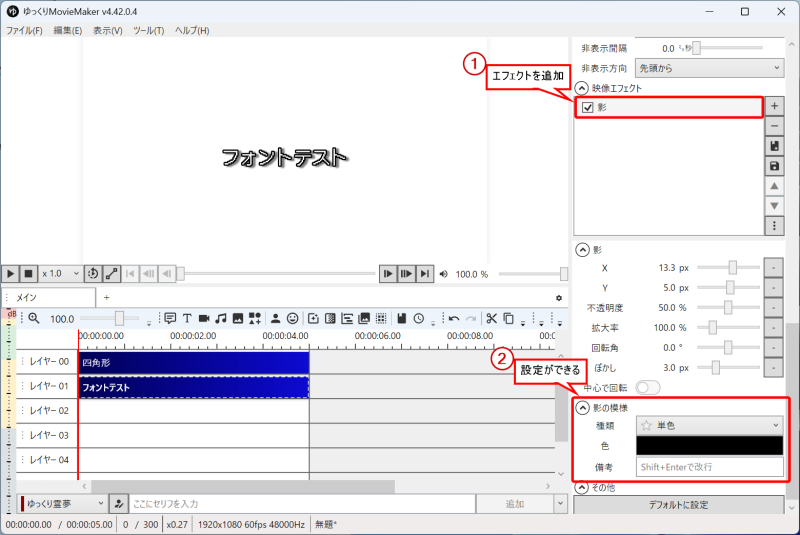
さらに「影」を追加すると、文字に立体感が出て、よりデザイン性の高いテロップに仕上がります。
【解決】フォントが追加・反映されない時の原因
「手順通りにやったのに、YMM4にフォントが表示されない…」これは多くの初心者が経験するトラブルです。
しかし、原因はごく限られたパターンしかありません。慌てずに、これから紹介するよくある原因を一つずつチェックしてみてください。
PC作業のトラブルは、原因を切り分けて特定することが解決への一番の近道です。この考え方は、今後のYouTube運営で必ず役立つスキルになります。
原因1:YMM4を再起動していない
これが最もよくある原因です。
前述の通り、YMM4は起動したままでは、後からPCにインストールされた新しいフォントを認識できません。フォントをインストールした後は、他の原因を疑う前に、まずYMM4を完全に終了させてから、もう一度起動し直してみてください。
これだけで問題が解決することがほとんどです。PCの再起動まで行う必要はありませんが、ソフトの再起動は必須の操作だと覚えておきましょう。
原因2:フォントファイルが正しくインストールされていない
YMM4の再起動でも解決しない場合、フォントのインストール自体がうまくいっていない可能性があります。
ダウンロードしたzipファイルが解凍されているか、フォルダ内の「.ttf」または「.otf」ファイルを右クリックして「インストール」を確実に実行したか、もう一度確認してみてください。
Windowsの設定画面から「フォント」を開き、そこにインストールしたはずのフォント名があるかを確認するのも有効なチェック方法です。
まとめ
今回は、YMM4で好きなフォントを追加・設定する方法を、PCの基本操作から解説しました。
YMM4のフォント追加は、「PCにフォントをインストールする」→「YMM4を再起動する」という2つのポイントさえ押さえれば、決して難しい作業ではありません。
この簡単なPCスキルを一つ身につけるだけで、あなたの動画の表現力とオリジナリティは大きく向上します。まずはフリーフォントを一つ、あなたのPCにインストールすることから始めてみませんか。